Veja nesta página: como emitir a NF-e de uma venda realizada dentro do estado com redução da base de cálculo do ICMS
Parametrizando os Cadastros para o processo de venda dentro do estado com redução na base do ICMS
Cadastro de Perfil de Impostos
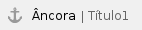 Objetivo
Objetivo
Apresentar o processo de emissão de uma Nota Fiscal Eletrônica - NF-e de uma operação de venda, realizada dentro do estado, com redução da base de cálculo do ICMS.
Uma redução na base de cálculo do ICMS é uma medida adotada em alguns estados brasileiros para diminuir o valor sobre o qual o imposto é calculado. Por exemplo, algumas reduções na base de cálculo podem ser aplicadas para produtos da cesta básica, produtos farmacêuticos e medicamentos.
Em operações interestaduais, pode haver reduções na base de cálculo para incentivar o comércio entre regiões do país. É importante ressaltar que as regras e condições para a aplicação de reduções na base de cálculo do ICMS interestadual podem variar de acordo com a legislação específica de cada estado. Portanto, é fundamental consultar a legislação estadual aplicável e obter orientação de seu contador. |
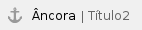 Pré-requisitos
Pré-requisitos
Para a emissão de uma NF-e de venda interna (dentro do estado), com redução da base de cálculo do ICMS, você precisa ter configurado previamente os cadastros que serão utilizados nesta operação. São eles: O cadastro do tipo de evento (operação) e o cadastro das regras fiscais (códigos, taxas, alíquotas etc.).
👉 Clique nos links abaixo e veja, passo a passo, como configurar cada cadastro.
- Cadastro do Perfil de Impostos
- Cadastro de Eventos
Configurados os cadastros acima, realize agora as parametrizações necessárias para que o sistema possa efetuar os cálculos e executar o processo de emissão da NF-e automaticamente.
Para informar corretamente os parâmetros e valores incidentes (impostos, taxas, alíquotas, CSTs etc.), sugerimos que consulte o seu contador. |
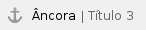 Parametrizando os Cadastros para o Processo de Venda Dentro do Estado com Redução de Base de Cálculo do ICMS
Parametrizando os Cadastros para o Processo de Venda Dentro do Estado com Redução de Base de Cálculo do ICMS
Observe abaixo o passo a passo para configurar os campos e telas do processo para realizar uma venda dentro do estado com redução de base de cálculo do ICMS
 Cadastro do Perfil de Impostos
Cadastro do Perfil de Impostos
Acesse o Cadastro do Perfil de Impostos pelo caminho Controladoria > Fiscal > Cadastros > Perfil de Impostos. Na Tabela de Impostos, informe: o estado de destino, na coluna Estado (Filtro*), o CST ICMS (RPA), a Alíquota Interna do ICMS (RPA) e o percentual de Redução da Base de ICMS (%). Lembrando que, nesta operação, os estados de origem e destino são os mesmos.
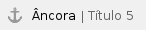 Perfil de Impostos
Perfil de Impostos
É necessário verificar o perfil de impostos, garantindo que esteja configurado com o CST para substituição tributária e a taxa do ICMS ST.
- Acesse o Cadastro do Perfil de Impostos pelo caminho: Controladoria > Fiscal > Cadastros > Perfil de Impostos (Utilizar o Perfil de Imposto configurado para Venda Dentro do Estado com redução na base de cálculo do ICMS);
- Na Tabela de Impostos, informe os campos:
A coluna Estado (Filtro*), com o estado de destino da venda;
Lembrando que, nesta operação, os estados de origem e destino são os mesmos.
- O CST ICMS (RPA), com o código 20 - Com Redução na Base de Cálculo;
- Alíquota Interna do ICMS (RPA);
Redução na Base de ICMS (%), digitando o valor percentual a ser reduzido.
Clique em Salvar.
A tabela de CFOP é utilizada para classificar as operações com mercadorias e prestação de serviços, Ao usar os códigos corretos da tabela de CFOP, garantimos que os impostos sejam calculados corretamente, especialmente o ICMS, que é o imposto sobre a circulação de mercadorias e serviços.
Por exemplo, se usamos o CFOP 5102, isso significa que estamos registrando a entrada de mercadorias compradas de um fornecedor de outro estado. E se usamos o CFOP 6102, estamos registrando a saída de mercadorias vendidas para um cliente em outro estado.
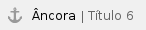 Preenchendo a Tela da Movimentação
Preenchendo a Tela da Movimentação
Acesse a tela da movimentação pelo caminho: Vendas > Movimentações > (evento configurado para a operação). Preencha a tela do evento, seguindo os passos abaixo:
1. No cabeçalho do evento, informe os campos Filial, Conta, Cliente e Tabela de Preço;
2. Adicione o(s) produto(s) no grid de Produtos;
|
No grid de Produtos, ao informar o produto (via código, mecanismo de pesquisa ou código de barras, de acordo com a configuração do evento), o sistema identificará o vínculo da Classificação do Produto, no Cadastro do Produto, com a tabela de CFOPs Padrão, no Cadastro do Evento, e carregará a coluna CFOP automaticamente. |
3. No complemento, se necessário, informe os campos relacionados ao envio do(s) produto(s), tais como:
Modalidade de Frete: na NF-e 4.0, que é modelo (layout) atual, as modalidades de frete são utilizadas para indicar como o transporte das mercadorias será realizado, é são categorizados conforme o modelo de transporte e a responsabilidade sobre o frete. São elas:

Transportadora: é a empresa responsável pelo transporte das mercadorias entre o remetente e o destinatário. Ela tem um papel fundamental na NF-e que garante a rastreabilidade das mercadorias durante o transporte, facilitando o controle e a fiscalização das operações comerciais.
Valor do Frete: é o valor cobrado pelo transporte da mercadoria. Ele é tratado como uma despesa adicional e não está sujeito à incidência de impostos sobre circulação de mercadorias.
4. No campo Condição de Pagamento, selecione a forma de pagamento a ser utilizada para pagar por valores calculados devidos, em seguida, aplicar o pagamento;
5. Clique em Efetivar e finalize a operação comercial, de acordo com as orientações do tópico abaixo. a seguindo os passos para a emissão da nota fiscal e cupom fiscal.
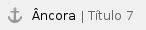 Emitindo a NF-e
Emitindo a NF-e
Após completar o preenchimento da tela da movimentação e clicar em Efetivar, será aberta uma nova tela para a finalização da operação comercial. Preencha os parâmetros necessários e siga os passos para a emissão da nota fiscal eletrônica.
A Série da nota é carregada automaticamente e está vinculada ao Cadastro da Empresa (Filial) ou ao Cadastro do Evento da movimentação. |
Na tela de finalização da operação comercial, na aba Itens, é possível visualizar o cálculo dos impostos antes de emitir a NF-e. |
Na tela Status de NF-e (Vendas > Status de NF-e), você pode imprimir/visualizar o Danfe e também salvar o XML. Para isso, busque a nota desejada, informando a opção Notas Processadas no campo Situação e as Datas Inicial e Final. Em seguida, clique em Procurar, selecione a nota e efetive a ação desejada.
O valor do da Base de Calculo de ICMS utilizada na operação será apresentado no DANFE e XML após a impressão da NF-e conforme o exemplo abaixo:
|
Próximos tópicos:
Lojas virtuais
Processos de e-Commerce
Vendas e-commerce
Veja nos itens anteriores |
Veja nos próximos tópicos |
